| Version 5 (modified by msawkiewicz, 10 years ago) |
|---|
Podręcznik użytkownika > Produkty > Arkusz inwentaryzacyjny

Arkusz inwentaryzacyjny
Arkusz inwentaryzacyjny jest dokumentem w sensie systemu eDokumenty i zawiera informacje o stanie wybranego magazynu w danym dniu.
Aby utworzyć arkusz inwentaryzacyjny w module Produkty, z menu Akcje wybieramy pozycję Utwórz arkusz inwentaryzacyjny. W wyświetlonym formularzu wybieramy datę i nazwę magazynu oraz wpisujemy opis.
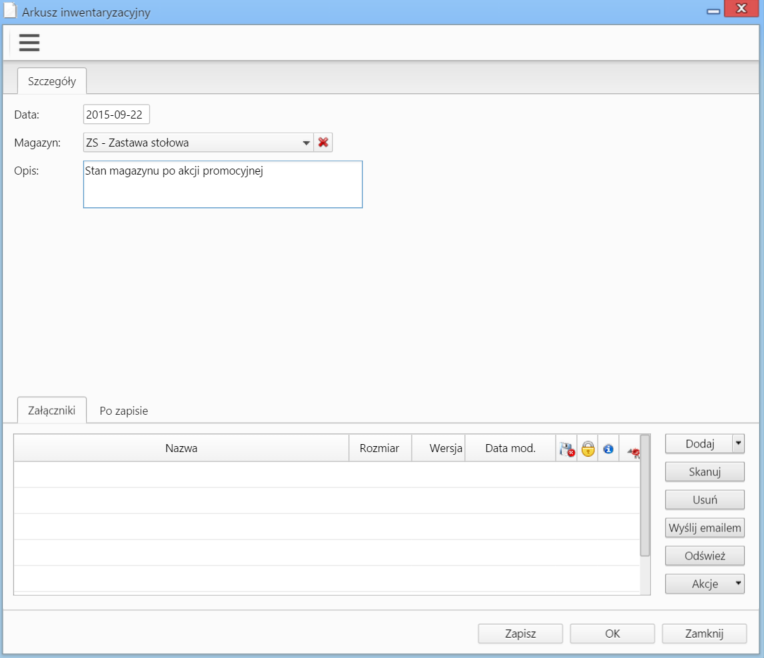
Formularz tworzenia arkusza inwentaryzacyjnego
Opcjonalnie, korzystając z panelu zarządzania załącznikami, możemy dodać np. skan papierowego spisu stanów magazynowych.
Po kliknięciu przycisku Zapisz zostają wyświetlone dodatkowe zakładki - analogicznie jak w przypadku pozostałych dokumentów.
Z punktu widzenia arkusza inwentaryzacyjnego istotna jest zakładka Pozycje, w której - pojedynczo lub grupowo - dodajemy pozycje do listy stanów magazynowych.
Aby dodać pojedynczy produkt, klikamy ikonę Dodaj w Pasku narzędzi, uzupełniamy wyświetlony formularz i klikamy Zapisz.
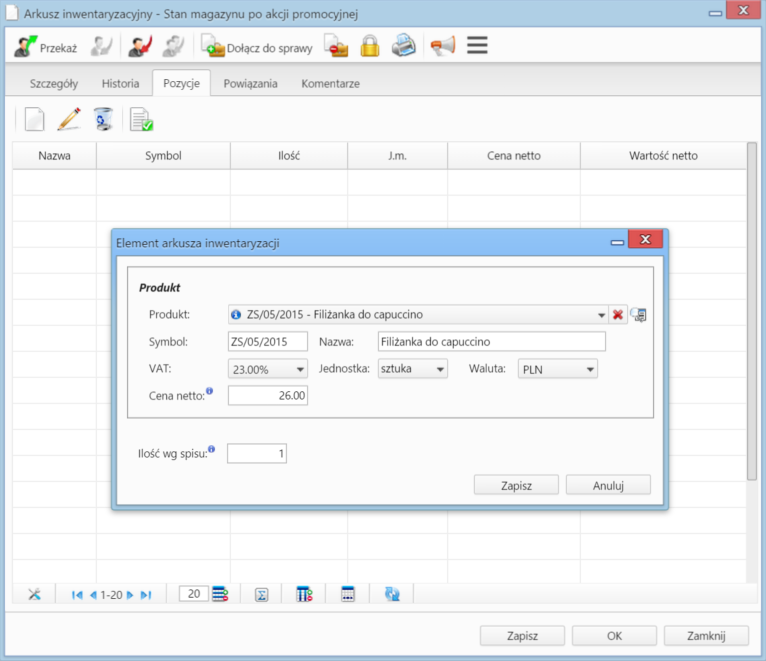
Dodawanie elementu do arkusza inwentaryzacyjnego
Dane w sekcji Produkt są uzupełniane automatycznie po wybraniu pozycji w polu Produkt. W polu Ilość wg spisu podajemy ilość towaru w magazynie w jednostce miary, w której został zdefiniowany, np. dla produktu, którego jednostka jest sztuka, wpisujemy ilość sztuk w magazynie.
W celu dodania większej liczby elementów do listy, klikamy ikonę Dodaj zbiorczo w Pasku narzędzi.
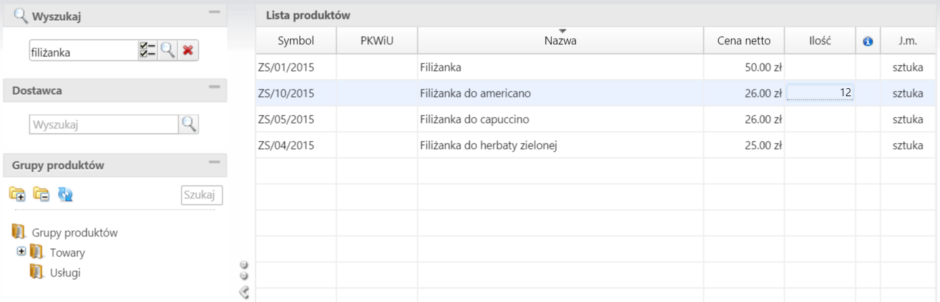
Formularz dodawania elementu arkusza inwentaryzacji
Wyświetloną listę produktów możemy - dla wygody - zawęzić, stosując mechanizmy wyszukiwania w panelach nawigacyjnych po lewej stronie. Następnie klikamy lewym przyciskiem myszy komórkę w kolumnie Ilość w wierszu z liczonym towarem i wpisujemy liczbę jednostek w magazynie. Tę samą operację powtarzamy dla innych pozycji. Następnie klikamy Zapisz.
Uwaga
Jeśli jakiś produkt znajduje się w magazynie, ale nie ma go na liście, możemy taki towar dodać do bazy po kliknięciu przycisku Nowy w lewym dolnym rogu okna.
Zapisany po kliknięciu przycisku Zapisz lub OK arkusz będzie widoczny w module Dokumenty.
Elementy na liście pozycji możemy edytować po ich zaznaczeniu i kliknięciu ikony Zmień. Formularz dokumentu jest taki sam, jak przy tworzeniu arkusza.
Aby usunąć pozycje (z listy, nie z systemu!), zaznaczamy je na liście, przytrzymując klawisz Ctrl, i klikamy przycisk Usuń w Pasku narzędzi. Chęć wykonania operacji potwierdzamy klikając Tak w wyświetlonym oknie.
